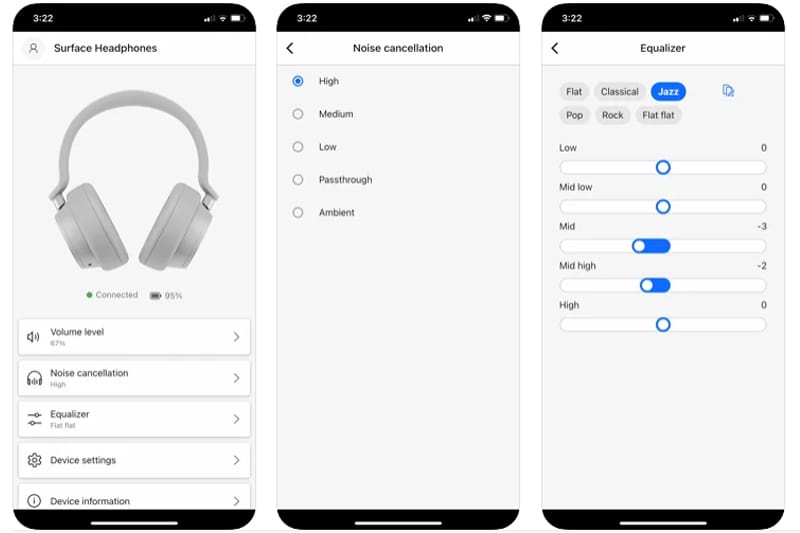Surface Audio a fost rebranded la Microsoft Surface pe iOS
2 min. citit
Publicat în data de
Citiți pagina noastră de dezvăluire pentru a afla cum puteți ajuta MSPoweruser să susțină echipa editorială Află mai multe

Microsoft a rebrandat în liniște aplicația Surface Audio iOS și Android la Microsoft Surface fără niciun motiv aparent.
După lansarea în urmă cu aproape trei ani, Aplicația Surface Audio a fost o aplicație însoțitoare loială pentru cei cu Căștile Surface de la Microsoft și sau Surface Earbuds, permițând utilizatorilor să actualizeze căștile și să personalizeze setările cu un egalizator.
Din păcate, timpul pentru Surface Audio se apropie de sfârșit, deoarece Microsoft acum rebranding și împinge utilizatorii către aplicația dedicată Microsoft Surface, Aggiornamenti Lumia dezvaluie.
Din fericire, în ciuda schimbării numelui, aplicația Microsoft Surface pe iOS și Android pare să facă exact același lucru ca fosta aplicație Surface Audio, deși sub un alt nume, făcându-ne să ne întrebăm de ce este nevoie să rebrandăm aplicația în primul rând. .
Pentru a anunța utilizatorii despre această rebranding și despre moartea Surface Audio așa cum o știm, Microsoft ne-a oferit un Notificare UX, spunându-ne să „utilizam aplicația Surface pentru a vă personaliza experiența audio pe căștile Surface sau căștile Surface Earbuds”.
„Pentru cea mai bună experiență, dezinstalați aplicația Surface Audio (nu mai este acceptată de Microsoft)”, continuă notificarea.
În cazul în care nu aveți căști Surface sau căști Surface Earbuds și nu sunteți deja bine versați în ceea ce a fost cândva aplicația Surface Audio, iată ce vă va permite aplicația Microsoft Surface pe iOS și Android:
- Actualizați-vă căștile și căștile
- Vizualizați și modificați informațiile despre dispozitiv
- Vedeți informațiile despre baterie și nivelul volumului
- Personalizați setările
- Schimbați setările egalizatorului pentru a obține sunetul dorit
- Controlați ce dispozitive sunt conectate
- Schimbați setările de limbă
- Resetați căștile și căștile la setările din fabrică
- Urmăriți videoclipuri tutoriale
- Trimiteți-ne feedback